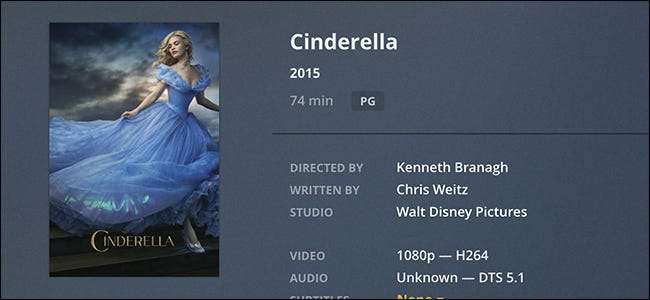
Hvis du for nylig har føjet en ny film eller et tv-show til Plex, og det vises forkert, er der et par ting, du kan gøre for at rette det. Sådan repareres ødelagte metadata i Plex til dine film og tv-shows.
Med så mange genstarter af film og tv gennem årene, er du nødt til at have noget i dit Plex-bibliotek, der ikke vises korrekt. For eksempel viste min kopi af den originale Askepot-film som den nyere genindspilning fra 2015.
Alle oplysninger om en film eller et tv-show, der vises i dit bibliotek (som omslag, miniaturebillede, titel osv.) Kaldes metadata. Nogle gange får Plex disse metadata forkert, især hvis det, der er indbygget i selve videofilen, mangler lidt. Men frygt ikke! Du kan nemt rette dette på et par forskellige måder.
Valgmulighed 1: Brug funktionen "Fix Match" i Plex
En hurtig og nem måde at rette et film- eller tv-shownavn på, der ikke stemmer overens, er at bruge Plexs "Fix Match" -funktion, som giver dig mulighed for manuelt at tilsidesætte de metadata, der blev valgt automatisk.
RELATEREDE: 5 grunde til, at Kodi-brugere allerede skal skifte til Plex
For at gøre dette skal du starte med at fyre din Plex-server op og få adgang til dit bibliotek. Klik på en film eller et tv-show, der viser de forkerte metadata (sørg for at klikke på selve plakaten og ikke afspilningsknappen eller nogen af indstillingsknapperne).
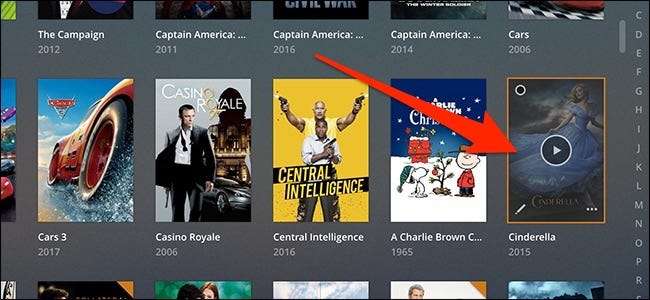
Klik derefter på knappen “Mere” (ellipserne) øverst til højre på skærmen.
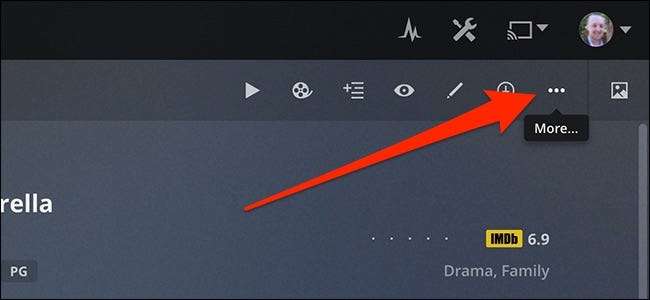
Klik på kommandoen "Fix Match" i den menu, der vises.
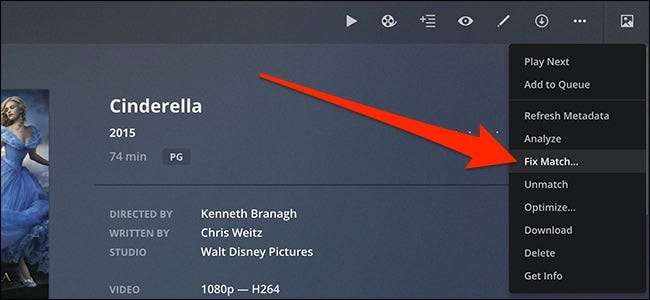
I vinduet Fix Match vises et antal resultater, der muligvis matcher dit show - det er typisk en række variationer baseret på den samme titel. Året vises til højre for at gøre det lettere at se, hvilken der er det, du har brug for. Klik på den rigtige, når du finder den.
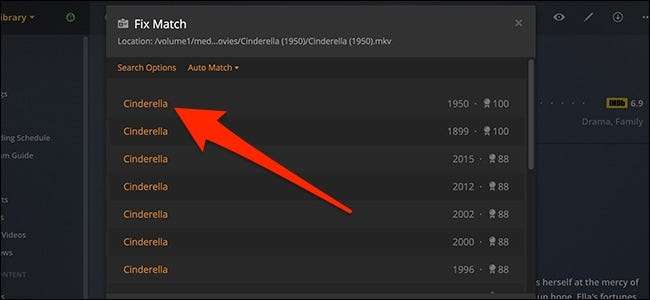
Giv Plex et par sekunder til at foretage ændringerne, men til sidst får du de korrekte metadata. Helt færdig!
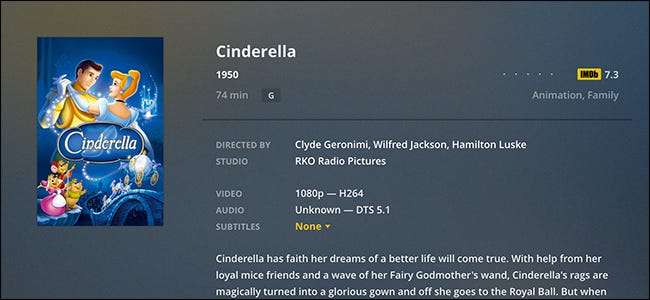
Navngiv dine mediefiler korrekt
For at forhindre, at denne type problemer nogensinde sker i første omgang, er det bedste, du skal gøre med dit bibliotek med film- og tv-showfiler, at navngive dem korrekt.
Chancerne er, at du bare navngiver dine film noget som “Cinderella.mp4” og holder dem alle sammen i en stor mappe. Dette er dog ikke den bedste måde at gøre det på.
Ideelt set ønsker du at holde hver film i sin egen mappe og navngive mappen med titlen og derefter året i parentes - noget som "Askepot (1950)." Navngiv den faktiske videofil i den samme mappe. At have året taget fat på hjælper virkelig Plex og ethvert andet videobiblioteksprogram med at bestemme, hvilke metadata der skal hentes. Derudover giver hver film i sin egen mappe dig mulighed for at holde andre relaterede filer med den film, som kunstværket og .NFO-filen, som indeholder forskellige oplysninger om filmen.
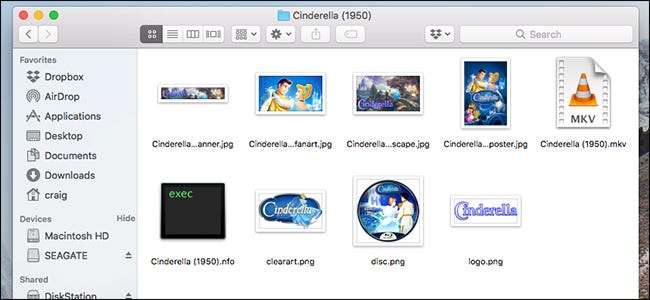
Tv-shows fungerer lidt anderledes. Igen vil du gerne sætte hvert tv-show i en mappe på øverste niveau, der er navngivet efter titlen, og året hvor den første sæson af showet blev frigivet. Året er ikke strengt nødvendigt, men det hjælper med at skelne mellem shows, der er genstartet - så noget som Lost in Space (2018) eller Lost in Space (1965).
Inde i denne mappe vil du have mapper med navnet Sæson 01, Sæson 02 osv. Og inden i disse mapper vil du gerne navngive individuelle filer med showtitlen, en bindestreg og derefter sæson- og episodenumre. Så f.eks. Kan "Lost in Space - s01e01.avi" muligvis være et filnavn i sæson 1-mappen. Dette hjælper dig (og Plex) med at holde alt pænt og pænt.
Vi går langt mere dybt så langt korrekt organisering af dit mediebibliotek , så sørg for at tjekke det ud, hvis du vil vide mere.
RELATEREDE: Sådan bruges lokalt kunstværk med din Plex Media Server
Hvis du har en enorm film- og tv-serie, der er uorganiseret, anbefaler jeg at få et mediemanagerprogram. Medieadministratorer omdøber automatisk filer i et korrekt format for at gøre det lettere for medieafspillere at hente de rigtige metadata.
Vi har dækket Human til Windows før, men hvis du er en Mac-bruger, er jeg personligt en fan af MediaElch .







